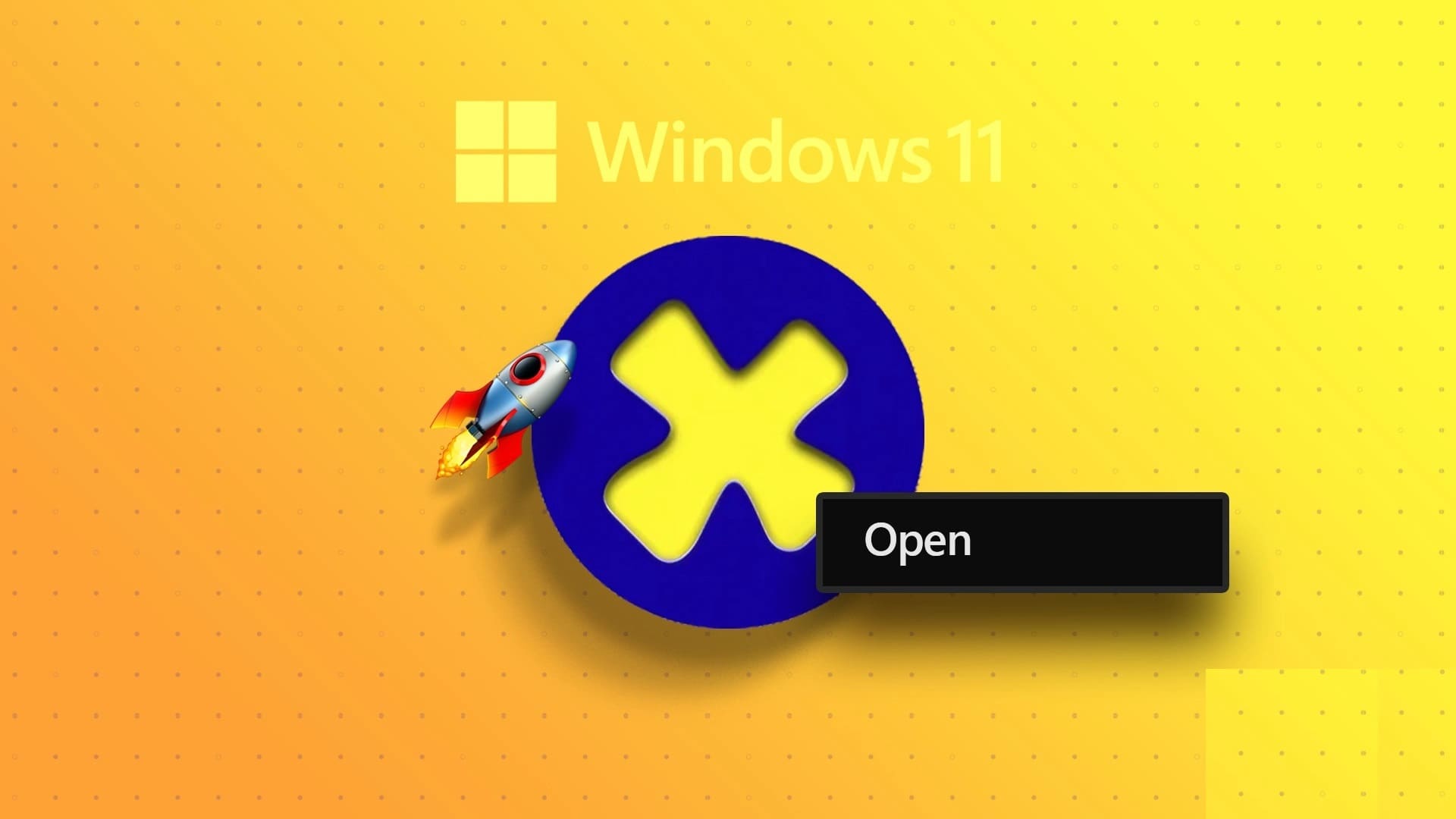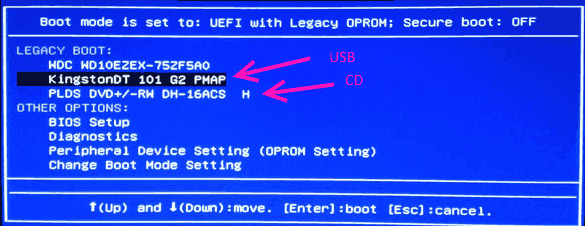Denne guiden vil lede deg gjennom en rekke utprøvde løsninger for å fikse Surface Pro-tastaturer. Slik som Type Cover, Touch Cover, tredjeparts kablede og trådløse tastaturer, Touch Keyboard for Windows 10 og Windows 11.

Merk: Løsningene på denne siden gjelder for Microsoft Surface Pro-modeller med Windows 10 eller Windows 11.
Årsaker til Surface Pro-tastaturproblemer
Tekniske problemer knyttet til Surface Pro-tastaturet er vanligvis forårsaket av kommunikasjonsproblemer mellom tastaturet og selve Surface-enheten, eller programvarefeil. Eller feil berøringstastaturinnstillinger som er spesifisert i Windows 10 eller Windows 11 Innstillinger-appen.
Feil modus som velges i Windows 10 er også en vanlig årsak til problemer med berøringstastatur når du bruker Surface-enhet Bluetooth er slått av for trådløse tastaturer.
Hvordan fikse Surface Pro fysiske tastaturproblemer
Enten du bruker en Surface Type eller Touch Cover med en Surface Pro, tredjeparts Bluetooth eller et tradisjonelt tastatur, kan du støte på noen tilkoblingsproblemer og feil. Slik løser du fysiske tastaturproblemer med Surface Pro.
- Koble fra og koble til Surface-tastaturet igjen. Bare fjern tastaturet, vent noen sekunder og koble det deretter til igjen.
- Sjekk tastaturbatteriene. Trådløse tastaturer krever strøm, så sørg for at du bruker de nødvendige batteriene og at de er ladet.
Surface Type og Touch Cover-enheter krever ikke batterier fordi de drives av selve Surface Pro. - Støv av typedekselkontaktene. Støv kan lett samle seg langs undersiden av Surface Pro der Type-dekslene og Touch-dekslene festes. Støv forsiktig av kontaktene og fjern smuss og skitt du ser.
- Installer den nyeste Windows-oppdateringen. Enten du bruker Windows 10 eller Windows 11, kan installering av den nyeste operativsystemoppdateringen fikse en rekke maskinvareproblemer som sannsynligvis vil forårsake tastaturfrakoblinger og feil.
- Skriv på en flat overflate. Noen ganger kan det å bruke Surface Pro på fanget eller som et teppe føre til at Type Cover kobles fra. Prøv å plassere en bok eller et brett under det når du ikke bruker et bord eller skrivebord.
- kom deg opp Slå på Bluetooth. Hvis du ikke kan koble det trådløse tastaturet til Surface Pro, sørg for at Bluetooth er aktivert og at tastaturet støtter Bluetooth i utgangspunktet.
- Sjekk tastaturet på en annen enhet. Tastaturet kan være ødelagt, så prøv å sjekke det på en annen datamaskin eller nettbrett for å se om tastaturet fungerer på den enheten.
- Kjør Bluetooth-feilsøkeren. Fra Innstillinger velger du Oppdatering og sikkerhet > Feilsøking > Ytterligere feilsøkingsverktøy > Bluetooth > Kjør feilsøkingsprogrammet for å finne og fikse tastaturrelaterte feil.
Tips: Det er også en god idé å kjøre feilsøking for tastaturet. - kom deg opp Oppdater tastaturdrivere. Dette kan løse eventuelle problemer med maskinvarekompatibilitet.
Hvordan fikse Surface Pro berøringstastaturfeil
Microsoft Surface Pro-nettbrett støtter et innebygd berøringstastatur på skjermen i Windows 10 og Windows 11. Her er noen måter å fikse Surface Pro-berøringstastaturet på når det ikke fungerer som det skal.
- Start Windows på nytt. Å starte Surface Pro på nytt kan fikse en rekke problemer, for eksempel at berøringstastaturet ikke fungerer som det skal.
- Bytt til Windows 10-nettbrettmodus. Surface Pro-berøringstastaturet er designet for nettbrettmodus i Windows 10, og fungerer ofte ikke mens det er i skrivebordsmodus.
Merk: Windows 11 har ikke nettbrettmodus. Berøringstastaturet er designet for å fungere når som helst mens du bruker operativsystemet. - Koble fra tastaturet. Surface Pro vil prioritere det fysiske tastaturet fremfor berøringstastaturet. Å fjerne det vil ofte slå på berøringstastaturet og vise det.
- Endre tastaturinnstillinger. Åpne Innstillinger og velg Enheter > Skriving og aktiver Vis berøringstastatur. Når du ikke er i nettbrettmodus og det ikke er noe tastatur tilkoblet for å bruke berøringstastaturet. Mens du bruker skrivebordsmodus i Windows 10.
- Ikke glem at emoji-tastaturet er annerledes. Trykk på Windows + punktum for å starte det tilpassede Windows-emoji-berøringstastaturet og trykk på Esc for å få det til å forsvinne.
- Installer tastaturspråkpakker. Hvis ditt foretrukne språk mangler, last det ned og begynn å bruke det innen minutter.
- Aktiver Windows-berøringstastaturet til enhver tid. Åpne Innstillinger og trykk på Enkel tilgang > Tastatur og aktiver Bruk skjermtastatur. Dette vil gjøre det tilgjengelig i alle moduser uavhengig av tilkoblet enhet.
Tips: Du kan også aktivere denne innstillingen ved å bruke hurtigtasten Windows + Ctrl + O. - Rengjør Surface Pro-skjermen. Skitt og skitt som bygger seg opp på skjermen kan påvirke berøringskontroller og tastaturskriving.
- Kjør feilsøkingsprogrammet for tastaturet. Fra Innstillinger velger du Oppdatering og sikkerhet > Feilsøking > Ytterligere feilsøkingsverktøy > Tastatur > Kjør feilsøkingsprogrammet. For å finne og fikse tastaturrelaterte feil.
Hvordan tilbakestiller jeg Surface Pro-tastaturet?
Hvis du har prøvd alle forslagene ovenfor og det fysiske tastaturet ditt fortsatt ikke fungerer som det skal med Surface Pro, kan du prøve å tilbakestille det.
For å tilbakestille Surface Pro-tastaturet, åpne Enhetsbehandling og velg Tastatur > Tastaturnavn > Avinstaller > OK og velg deretter Se etter oppdateringer > Tastaturnavn > Oppdater drivere > Søk automatisk og start Windows på nytt.
Hvordan åpner jeg tastaturet på Surface?
For å aktivere det vanlige Windows-berøringstastaturet kan du bruke hurtigtasten Windows + Ctrl + O eller velge Enkel tilgang > Tastatur > Bruk skjermtastatur fra Innstillinger. Berøringstastaturet kan hentes frem via Windows +.
Tips: Vanligvis kan Windows-berøringstastaturet åpnes ved å trykke på et tekstfelt på skjermen med fingeren eller en pekepenn.
Hvis berøringen eller det fysiske tastaturet ser ut til å være låst, der ingen av tastene fungerer, åpner du Innstillinger og velger Enkel tilgang > Tastatur og slår av Sticky Keys og Use Filter Keys. Hvis du fortsatt har problemer, finnes det en rekke ekstra låste tastaturløsninger verdt å prøve.
Hvorfor fungerer ikke Surface Laptop-tastaturet?
Som med Microsofts Surface Pro-serie av enheter, kan Surface Laptop-serien også oppleve tastaturproblemer.
De aller fleste av løsningene ovenfor bør også gjelde for Surface Laptop, hvis du har problemer med fysiske tastaturer og berøringstastaturer. Hvis du fortsatt har problemer, kan du prøve å bruke noen generelle Windows 10-tastaturrettinger.
ofte stilte spørsmål
Q1: Hvordan rengjør jeg Surface Pro-tastaturet?
Svar: Tørk av tastaturet med en myk, lofri klut fuktet med mild såpe og vann. Alternativt kan du bruke blokkeringsservietter eller en liten mengde isopropylalkohol på en myk, lofri klut for å fjerne gjenstridige flekker.
Q2: Hvordan låser jeg opp Surface Pro uten tastatur?
Svar: Det er flere måter å låse og låse opp en Microsoft Surface-bærbar. Hvis du ikke har et tastatur tilgjengelig, kan du trykke og holde inne strømknappen og deretter trykke på volum ned-knappen.
Q3: Hvordan endrer jeg følsomheten til Surface Pro-tastaturet?
Svar: Du kan tilpasse Surface Pro-tastaturinnstillingene dine ved å gå til Innstillinger > Enheter. Velg Type for å justere tastaturet eller Mus og pekeplate for å endre musens følsomhet.
Q4: Hvordan gjør jeg Surface Pro-skjermtastaturet større?
Svar: Du kan raskt aktivere skjermtastaturet ved å trykke Win + Ctrl + O. Deretter, for å endre størrelsen, peker du bare på et hvilket som helst hjørne av tastaturet og drar det til den størrelsen du ønsker.